Advertentie
?Virussen zijn overal! En hoewel we graag zouden denken dat internet een veilige plek is om onze tijd door te brengen (hoesten), weten we allemaal dat er om elke hoek risico's zijn. E-mail, sociale media, kwaadaardige websites die hun weg hebben gevonden in de resultaten van zoekmachines en advertentiepop-ups kunnen allemaal een bedreiging vormen. Hoewel er voorzorgsmaatregelen zijn die u kunt nemen om het risico op infectie van uw computer te beperken, heeft u soms gewoon pech en raakt u toch geïnfecteerd. Maar gelukkig kun je het helemaal gratis doen, hoewel malware verwijderen De complete gids voor het verwijderen van malwareMalware is tegenwoordig overal en het verwijderen van malware van uw systeem is een langdurig proces dat begeleiding vereist. Als u denkt dat uw computer is geïnfecteerd, is dit de gids die u nodig heeft. Lees verder kan een pijnlijk proces zijn. En daarom heb ik alle stappen uiteengezet om het precies te doen.
Het zijn niet alleen virussen - andere soorten malware die u moet kennen

Omdat er zijn zoveel soorten 7 soorten computervirussen om op te letten en wat ze doenVeel soorten computervirussen kunnen uw gegevens stelen of vernietigen. Hier zijn enkele van de meest voorkomende virussen en wat ze doen. Lees verder , 'Virus' is meestal de term die wordt gebruikt om alle vervelende dingen te beschrijven die uw computer kunnen infecteren. Maar eigenlijk is de juiste term malware, en er is veel van. Chris Hoffman schreef een artikel waarin hij onderscheid maakte de drie belangrijkste soorten malware Wat is het verschil tussen een worm, een trojan en een virus? [MakeUseOf Explains]Sommige mensen noemen elk type schadelijke software een 'computervirus', maar dat klopt niet. Virussen, wormen en Trojaanse paarden zijn verschillende soorten schadelijke software met verschillend gedrag. In het bijzonder verspreiden ze zich in zeer ... Lees verder : virussen, Trojaanse paarden en wormen. In datzelfde artikel legt hij ook kort uit wat spyware en scareware zijn. Scareware of ransomware is gewoon een programma dat uw computer infecteert en u vervolgens vraagt om te betalen om het te laten repareren. Guy McDowell gaat dieper in wat ransomware is en hoe deze te verwijderen Betaal niet - Hoe ransomware te verslaan!Stel je voor dat iemand voor de deur stond en zei: "Hé, er zijn muizen in je huis waarvan je niets wist. Geef ons $ 100 en we zullen ze verwijderen. "Dit is de Ransomware ... Lees verder . Ten slotte is er adware, d.w.z. ongevraagde reclame op uw computer geïnstalleerd.
Hoe u de symptomen kunt detecteren die u heeft geïnfecteerd

Waarom moet je weten hoe je symptomen kunt opsporen, daar heb je een antivirusprogramma voor, toch? Wel, dat is waar - ze helpen zeker. Er zijn gevallen geweest waarin de mijne iets heeft opgevangen en ik heb het kunnen verwijderen voordat het enige schade heeft aangericht. Als een antivirusprogramma echter niet wordt bijgewerkt met de nieuwste definities, is het mogelijk dat niet alles wordt opgevangen. Bovendien is het altijd beter om te weten waarnaar je moet zoeken, in plaats van afhankelijk te zijn van wat een programma zegt.
1. Homepagina en zoekmachine kaping
Heb je je ooit afgevraagd waarom je homepage nu doorverwijst naar een rare website? Of wat dacht je van je standaard zoekmachine die nu een andere zoekmachine is waar je nog nooit van gehoord of herkend hebt? Dit zijn veelbetekenende tekenen van kwaadaardige activiteiten op uw computer.
2. U wordt zonder waarschuwing omgeleid naar een andere site
Net als bij de vorige, wordt een ander probleem dat u tegen kunt komen, naar een andere website gebracht, waarschijnlijk kwaadaardig, wanneer u intypt of op iets heel anders klikt dat u weten heeft je daar nog niet heen gebracht.
3. Pop-ups
Ja, ja. De beruchte pop-ups - we weten allemaal wat ze zijn.
4. loopt vast
Dit is het niet altijd gerelateerd aan een malware-infectie, maar als dit gebeurt samen met enkele van de andere hier genoemde, heeft u waarschijnlijk iets.
5. Onbekende programma's en werkbalken
Heb je je ooit afgevraagd hoe al die werkbalken daar in je browser zijn terechtgekomen? Ze staan vol met zoekvakken en heel veel nutteloze knoppen. Eerlijk gezegd niemand heeft geen werkbalken meer nodig. Maar als iemand onaangekondigd verscheen, was het dat ook uw slechte programma-installatiegewoonten Een eenvoudige checklist voor het veilig installeren van gratis software zonder alle rommelStel je voor - je hebt zojuist deze geweldige gratis software gevonden waar je enthousiast over bent vanwege alles wat het voor je kan doen, maar wanneer je het installeert, ontdek je dat het vol zit ... Lees verder , of het sloop zijn weg naar uw computer... of beide.
6. Trage computer online en offline
Internetverbindingsproblemen zijn één ding, maar als uw computer dat wel is altijd Als je langzaam werkt, of je nu online bent of niet, kun je dit artikel maar beter blijven lezen.
7. Browser kan geen pagina's laden
Ik haat het om de slechte nieuwsverspreider te zijn, maar als je browser (s) je blijven vertellen dat pagina's niet kunnen worden geladen, maar je internetverbinding prima is, wed ik dat er iets mis is.
De stappen die u moet nemen als u besmet bent
Er is een mate van paniek en zorgen die u kunnen overweldigen wanneer u zich realiseert dat uw computer is geïnfecteerd - u voelt zich kwetsbaar en open. Het is echter nog niet voorbij voor uw computer en al uw bestanden die het bevat. Er zijn tien dingen die u moet doen om dat virus, trojan, worm of wat dan ook uw computer te infecteren en het terug te zetten naar de staat van vóór de infectie.
1. Maak een back-up van uw persoonlijke bestanden
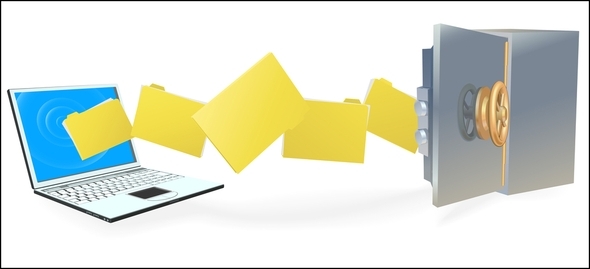
Hopelijk heb je al een back-up van je bestanden gemaakt. Maar toch raad ik aan om je persoonlijke bestanden ergens anders te kopiëren voor de zekerheid. Ten tweede wil je geen back-up van alles op je computer maken, omdat het risico bestaat dat je er ook enkele geïnfecteerde bestanden mee opslaat.
Ik heb verschillende artikelen geschreven over het maken van back-ups, maar de twee die u het meest zou moeten noemen, zijn waarom u een back-up moet maken Waarom u nu een back-up moet maken en 6 redenen waarom u dat nog niet hebt gedaanHoe kan ik dit anders zeggen? Eigenlijk is er niets eenvoudiger dan dit: u moet nu een back-up maken. De risico's van het niet doen zijn dit simpelweg niet waard. Er is geen... Lees verder en hersteltips om u voor te bereiden op een ramp Bereid je voor op het ergste: tips voor noodherstel die je nu moet gebruikenJe grootste vijand zet hem gewoon uit. Lees verder .
2. Verbreek de verbinding met internet
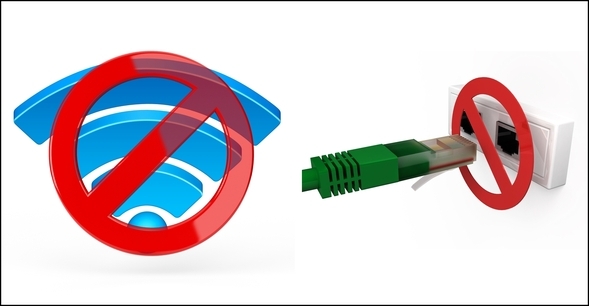
Een virus probeert via uw internetverbinding naar huis te bellen. Verbinding met internet verbreken zou een van de eerste dingen moeten zijn die u doet om elke vorm van malware te bestrijden. Als u op een desktop zit, is het eenvoudigweg de Ethernet-kabel los te koppelen. Als u een laptop gebruikt, kunt u de verbinding verbreken door de Ethernet-kabel los te koppelen of, als u draadloos bent verbonden, de wifi uitschakelen door een fysieke knop op uw toetsenbord of in de taakbalk.

3. Start op in de veilige modus of met een live antivirus-reddingsschijf

Door opstarten in Veilige modus Hoe te starten in de veilige modus van Windows en het gebruik ervanHet Windows-besturingssysteem is een complexe structuur die veel processen host. Als u hardware en software toevoegt en verwijdert, kunnen er problemen of conflicten optreden en in sommige gevallen kan dit zeer ... Lees verder , kunt u voorkomen dat niet-kerncomponenten worden uitgevoerd, zodat u problemen gemakkelijker kunt isoleren. Hiertoe start u uw computer opnieuw op en houdt u de ingedrukt F8 toets terwijl uw computer opstart. De eerste optie, "Veilige modus", zou al geselecteerd moeten zijn, maar als dat niet het geval is, kunt u ernaartoe navigeren met uw pijltjestoetsen. Druk dan op Enter. Zodra u zich in de veilige modus bevindt, kunt u doorgaan met het verwijderingsproces van malware.
Als Windows helemaal niet start, kunt u een antivirusreddingsschijf gebruiken. Deze zijn gratis verkrijgbaar bij veel antivirusbedrijven zoals Kaspersky, Avira, AVG, en anderen. Justin Pot heeft hierover verschillende artikelen geschreven, waaronder eentje over drie live CD-antivirusscanners Drie live cd-antivirusscanners die u kunt proberen wanneer Windows niet startKunt u uw computer niet opstarten en denkt u dat het probleem malware is? Start een live-cd op die speciaal is gemaakt om uw computer te scannen zonder Windows te starten. Een live-cd is een tool die volledig opstart vanaf een cd ... Lees verder , en twee meer gedetailleerde berichten op hoe u een BitDefender maakt BitDefender Rescue CD verwijdert virussen wanneer al het andere niet lukt Lees verder en Kaspersky-reddingsschijven Kaspersky Rescue Disk bespaart u het opnieuw installeren van ernstig geïnfecteerde Windows Lees verder . Ten slotte heb je de mogelijkheid met een Linux Live-cd Dood Windows Virussen met een Ubuntu Live-cdDe antivirusoplossingen van vandaag zijn redelijk betrouwbaar en beschermen u tegen de meeste veelvoorkomende bedreigingen ter wereld. Met veilige browse-gewoonten is er een zeldzame kans dat u ooit besmet raakt met malware. Echter,... Lees verder .
4. Koop een andere computer met internettoegang

U heeft meer dan waarschijnlijk de hulp nodig van een andere betrouwbare computer die is verbonden met internet om uw malwareproblemen op te lossen. Dit komt omdat u de problemen en symptomen van de specifieke infectie moet onderzoeken en verschillende programma's moet downloaden om de infectie te verwijderen. Als je geen andere computer hebt, kun je met een goede vriend of familielid praten en je situatie uitleggen. Natuurlijk, als je naar school gaat op een hogeschool of universiteit, of als je toegang hebt tot een computerlab in een bibliotheek, kun je dit misschien ook met een openbare computer doen.
Wanneer u uitvoerbare programma's downloadt op de schone computer, heeft u natuurlijk een manier nodig om ze naar de besmette computer te transporteren. Wat ik het beste vind, is een flashstation zonder andere waardevolle bestanden. U kunt ook een SD-kaart of draagbare harde schijf gebruiken.
5. Probeer de werkelijke malware te identificeren en zoek naar oplossingen

Vaak wanneer malware uw computer infecteert, is het niet zomaar een generiek virus, maar een specifiek soort dat met een bepaalde procedure moet worden verwijderd. Er zijn overal op het web artikelen en forums die allerlei soorten malware-infecties aanpakken. Begin met een basiszoekopdracht op basis van de weinige informatie die u over de infectie weet. Als het bijvoorbeeld de vorm heeft van een nep-antivirusprogramma, hoe heet het dan? Als u eenmaal ergens heeft om te beginnen, kunt u blijven zoeken en meer informatie verzamelen over wat u moet doen. Idealiter vindt u instructies om u van begin tot eind door het hele proces te leiden.
Als je op dit punt helemaal verdwaald bent, kun je ook MakeUseOf Answers vragen en we zullen je in de goede richting wijzen.
6. Scan met meerdere programma's totdat er geen infecties zijn gevonden
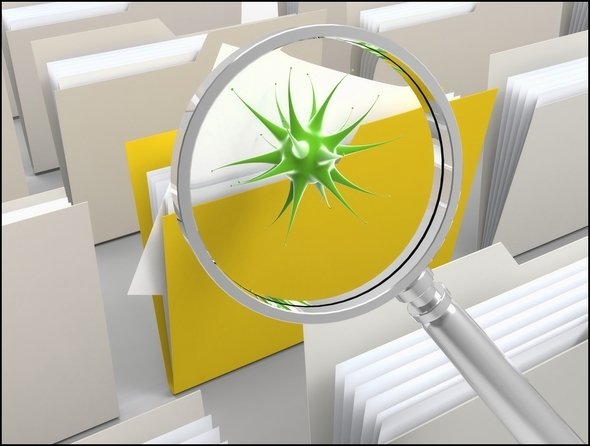
Als u niets specifieks over de infectie kunt vinden, hoeft u zich geen zorgen te maken - die zijn er een aantal tools die u kunt gebruiken om infecties te verwijderen Zorg ervoor dat u schoon bent met deze gratis antivirusprogramma's voor eenmalige scan [Windows]Het is rot om constant te worden gebombardeerd door computergerelateerde bedreigingen, of het nu gaat om spyware, malware, virussen, keyloggers of wat dan ook. Een populaire manier om dit probleem te bestrijden, is door een antivirusoplossing te installeren die in de ... Lees verder . Deze tools variëren van antivirus tot rootkit-verwijderaars tot anti-adware en antispyware tot algemene antimalwareprogramma's.
Op onze Best Of Windows Software-pagina hebben we secties voor antivirus De beste pc-software voor uw Windows-computerWilt u de beste pc-software voor uw Windows-computer? Onze enorme lijst bevat de beste en veiligste programma's voor alle behoeften. Lees verder , malware verwijderen De beste pc-software voor uw Windows-computerWilt u de beste pc-software voor uw Windows-computer? Onze enorme lijst bevat de beste en veiligste programma's voor alle behoeften. Lees verder en firewall De beste pc-software voor uw Windows-computerWilt u de beste pc-software voor uw Windows-computer? Onze enorme lijst bevat de beste en veiligste programma's voor alle behoeften. Lees verder toepassingen.
Sommige tools die ik aanbeveel zijn de Kaspersky TDSSKiller voor het verwijderen van rootkits, Malwarebytes Anti-Malware en HitmanPro voor het verwijderen van alle soorten malware, en AdwCleaner AdwCleaner maakt verwijdering van adware gemakkelijker dan ooit [Windows]Wanneer je wordt geconfronteerd met adware of andere junkware, zal de gemiddelde persoon je vertellen dat je een applicatie zoals SUPERAntiSpyware of Malwarebytes nodig hebt om van het probleem af te komen. Terwijl dat zijn ... Lees verder voor het verwijderen van adware. Al deze tools zijn gratis en kunnen in combinatie met elkaar worden gebruikt.
Nogmaals, u moet deze downloaden op de schone computer die is verbonden met internet en hun uitvoerbare bestanden overzetten naar de geïnfecteerde computer. Programma's zoals Malwarebytes Premium heb vaak internettoegang nodig om de nieuwste definities te krijgen, dus ik gebruik het vaak om nog een keer te vegen zodra ik weer verbinding met internet kan maken en de updates kan downloaden. Ik keer dan terug naar Veilige modus om de scans uit te voeren.
OPMERKING: U moet weten dat hoewel u meerdere programma's voor het verwijderen van malware kunt gebruiken, u kunt niet meerdere antivirusprogramma's gebruiken, omdat ze kunnen conflicteren.
7. Ruim tijdelijke bestanden en waardeloze programma's op

Zodra je de vervelende infecties hebt verwijderd, is het tijd om de resterende bestanden op te ruimen. Het aanbevolen programma hiervoor is CCleaner Optimaliseer uw systeem om optimaal te werken met CCleanerIn de afgelopen twee jaar is CCleaner behoorlijk veranderd in termen van versienummers... tot nu toe naar versie 3.10 op het moment van schrijven. Hoewel het programma visueel eigenlijk niet veel is veranderd (het is ... Lees verder . Het wordt op geen enkele manier beschouwd als een 'beveiligingsprogramma', maar het kan helpen tijdens dit proces. Echter, CCleaner is niet de enige goede reiniger die er is Schoonmakers vergeleken: CCleaner vs. Slimcleaner vs. IObit Advanced SystemCareHoewel Windows een zeer capabel besturingssysteem is, is het berucht vanwege de verslechterende prestaties in de loop van de tijd. Met behulp van een aantal slimme systeemreinigers kunt u echter de levensverwachting van uw ... Lees verder . Advanced Care van IObit Geavanceerde SystemCare 6 Beta 2.0 - uw eigen pc-arts [Windows]Advanced SystemCare is een alles-in-één computerhulpmiddel. Het kan software verwijderen die niet langer nodig is, ongewenste bestanden verwijderen die de harde schijf van uw computer vastlopen en registerproblemen oplossen, en nog veel meer. Letterlijk, tonnen ... Lees verder , System Ninja, en anderen zoals Xleaner en DriveTidy 2 Minder bekende en draagbare alternatieven voor CCleaner [Windows]Als uw argument is dat CCleaner de beste bron is om junk- en tijdelijke bestanden van Windows op te ruimen, dan zal ik niet de man zijn om met u in discussie te gaan. Ik heb zelfs een bericht geplaatst in de ... Lees verder zijn verschillende goede alternatieven.
Dit kan ook een goed moment zijn om door je programmalijst te bladeren met een app zoals GeekUninstaller GeekUninstaller zal programma's verwijderen waarvan u dacht dat u het niet kon [Windows]Als het gaat om verwijderingssoftware van derden, kent iedereen Revo. Het wordt vaak beschouwd als de beste van die klas. Er zijn echter veel alternatieven en het is geweldig om het MUO-publiek een keuze te bieden ... Lees verder om onnodige of potentieel risicovolle software te verwijderen die in uw computer is terechtgekomen.
8. Systeemherstelpunten verwijderen
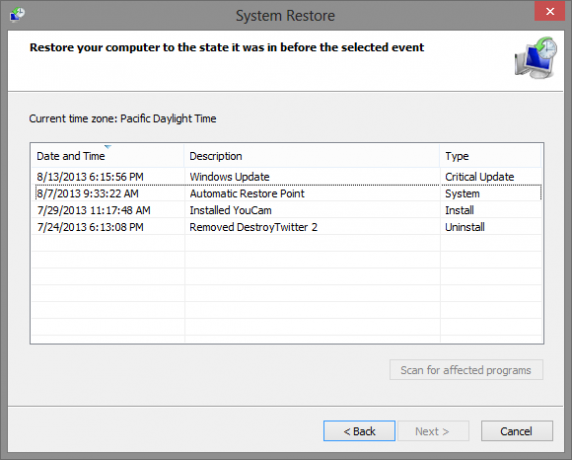
Hoewel Systeemherstel kan erg nuttig zijn Hoe u ervoor kunt zorgen dat Windows Systeemherstel werkt wanneer u het nodig heeftSysteemherstel is geen automatische functie in Windows 7. Meestal is het ingeschakeld wanneer u een nieuw systeem hebt gekocht, maar na het uitvoeren van updates, het installeren van systeemtools of het uitvoeren van een andere lijst met taken die ... Lees verder en heeft bewezen dat het me vele malen helpt, systeemherstelpunten hebben de potentie om malware te bevatten, dus we raden u aan deze te verwijderen om ervoor te zorgen dat alle sporen van malware van uw computer worden verwijderd computer. Als u weet zeker wanneer u de malware heeft opgelopen, kunt u de herstelpunten tot die tijd verwijderen. Voor de zekerheid raad ik u echter aan ze allemaal te verwijderen.
Om dit te doen in Windows Vista en 7 (en Windows 8 als je een Start Menu-tool hebt Startmenu, hoe ik thee mis: 4 manieren om een startmenu te maken op Windows 8Windows 8 bracht de bijl in het startmenu naar beneden. Dit is een kenmerk waar niemand jarenlang speciale aandacht aan heeft besteed, maar het voortijdig overlijden heeft tot allerlei wanhoop geleid. Niet alleen... Lees verder , Leuk vinden Klassieke schaal Laat Windows 8 minder zuigen met Classic ShellMaak Windows 8 bruikbaar voor mensen die denken dat dit niet zo is. Voeg een startmenu toe aan het bureaublad en pas het gedrag van Explorer en Internet Explorer aan, allemaal dankzij een stuk software genaamd Classic ... Lees verder ), Klik op de Begin knop, klik met de rechtermuisknop Computer, en dan Eigendommen.

Klik Systeem beveiliging in het linkerdeelvenster, dat u dan om een beheerderswachtwoord of bevestiging kan vragen. Onder de Systeem beveiliging klik op het tabblad Configureer, dan klikken Verwijderen en OK.

Als je Windows 8 gebruikt zonder een Startmenu-tool, navigeer dan met je muiscursor naar de rechter benedenhoek om de Charms-balk weer te geven. Klik Zoeken (vergrootglas), type "herstel" en klik Instellingen. Je zou dan een resultaat moeten zien dat zegt Herstel, voor mij was het het tweede resultaat onderaan het rechterpaneel.

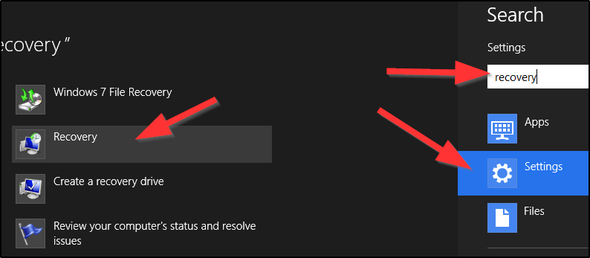
Zodra u erop klikt, wordt u naar een venster gebracht met herstelhulpmiddelen, waar u op de link klikt die zegt Configureer Systeemherstel. Volg daarna de voorgaande instructies.
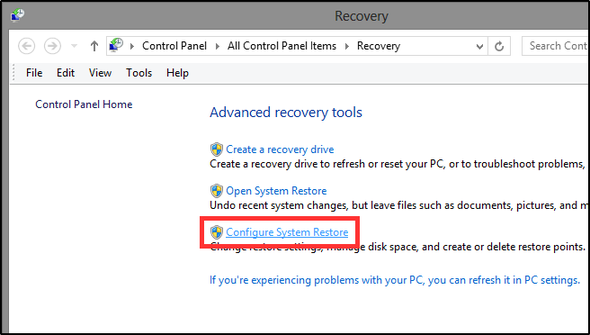
Als je Windows XP gebruikt, volg deze instructies van Microsoft.
9. Los problemen met het verwijderen van malware op
Er kunnen problemen optreden nadat u de infecties van uw computer hebt verwijderd. Een paar snelle opties die u zou kunnen proberen, zijn Fix It-tool van Microsoft Is de Microsoft Fix It-service echt goed? [MakeUseOf Tests]Heeft u computerproblemen? De Fix It-service van Microsoft probeert ze voor u te repareren. Als je door de helppagina's van Microsoft hebt gebladerd, heb je waarschijnlijk verschillende "Fix It" -programma's gezien die je kunt gebruiken om snel een ... Lees verder en een tool genaamd Re-Enable II. Hieronder staan enkele veelvoorkomende problemen en hoe u deze mogelijk kunt oplossen.
Kan geen verbinding maken met internet
Deze gids door Select Real Security is van onschatbare waarde en kan veel stappen voorstellen die u zou kunnen ondernemen om dit probleem op te lossen.
Zoekmachine omleiden naar willekeurige website
Een van de belangrijkste redenen hiervoor, als je Java hebt (die u waarschijnlijk niet nodig heeft Is Java onveilig en moet u het uitschakelen?De Java-plug-in van Oracle komt steeds minder voor op internet, maar komt steeds vaker voor in het nieuws. Of Java nu toestaat dat meer dan 600.000 Macs worden geïnfecteerd of Oracle is ... Lees verder ), is de Java-cache nog niet gewist, welke Java je laat zien hoe je dat moet doen.
Als uw primaire zoekbalk nog steeds ergens anders heen gaat, kan dat worden gewijzigd in de Instellingen van uw browser Anvi Browser Repair Tool: browserinstellingen herstellen en DNS-problemen veroorzaakt door malware herstellen Lees verder , of u nu Chrome, Firefox, Internet Explorer of anderen gebruikt.
Homepage is nog steeds anders
Als uw startpagina, zoals uw zoekmachine, is gewijzigd, kunt u naar uw browserinstellingen gaan en wijzigen wat dit ook is.
Programma's en bestanden worden niet geopend
Select Real Security heeft nog een geweldige gids over hoe dit ook te verhelpen en gebruikt vier verschillende methoden: een registerbestand, een INF-bestand dat de uitvoerbare bestandsassociatie herstelt, CleanAutoRun door Kaspersky en het aanmaken van een nieuw gebruikersaccount.
Ontbrekende bureaubladpictogrammen
Als geen van uw pictogrammen meer op uw bureaublad staat, probeer dan de Zichtbaar maken of II-tools opnieuw inschakelen.
Windows Update en Firewall werken niet
Als Windows Update en / of uw firewall niet goed werkt, kunt u een tool proberen Windows Reparatie door Tweaking.com. Het kan veel doen, dus als je het gebruikt, schakel dan alle opties uit, behalve de volgende vijf:
- Herstel WMI
- Herstel Windows Updates
- Herstel Windows Firewall
- Registermachtigingen opnieuw instellen
- Bestandsrechten opnieuw instellen
Windows Repair is verkrijgbaar in zowel draagbare als niet-draagbare versies.
Computer is nog steeds traag
Als uw computer nog steeds traag is, kunt u verschillende dingen doen.
- Meer tijdelijke bestanden verwijderen
- Herstel Windows-systeembestanden door te typen sfc / scannow in de Venster uitvoeren (Begin toets + R) en start de computer opnieuw op
- Zorg ervoor dat je hebt enkel en alleenéén antivirusprogramma geïnstalleerd en actief op uw computer
Kijk voor meer advies op Bakari's artikel over waarom je misschien een langzame computer hebt Kunt u de traagheid niet uitstaan? De 10 belangrijkste redenen voor slechte pc-prestatiesHeeft uw computer deze webpagina al geladen? Als dat zo is, ben je halverwege aan het uitwerken waarom het zo langzaam lijkt te gaan. Er zijn veel redenen voor desktop en laptops om te puffen ... Lees verder .
Heeft u nog steeds problemen? Probeer MakeUseOf Answers
Als geen van deze opties helpt, kunt u zich wenden tot het MakeUseOf Answers-forum, dat voor velen nuttig is gebleken, waaronder ikzelf een paar keer.
10. Wijzig uw wachtwoorden

Ten slotte moet u uw wachtwoorden wijzigen om ervoor te zorgen dat geen informatie die mogelijk is verkregen terwijl uw computer was geïnfecteerd, tegen u kan worden gebruikt en nog meer schade kan aanrichten.
Ik raad het persoonlijk aan met behulp van een wachtwoordbeheerstrategie Gebruik een wachtwoordbeheerstrategie om uw leven te vereenvoudigenVeel van het advies rond wachtwoorden is bijna onmogelijk te volgen: gebruik een sterk wachtwoord dat cijfers, letters en speciale tekens bevat; verander het regelmatig; bedenk een volledig uniek wachtwoord voor elk account enz ... Lees verder en Yaara schreef een uitstekend artikel over hoe maak sterke, maar toch gemakkelijk te onthouden wachtwoorden 13 manieren om wachtwoorden te verzinnen die veilig en onvergetelijk zijnWil je weten hoe je een veilig wachtwoord verzint? Deze creatieve wachtwoordideeën helpen u bij het maken van sterke, gedenkwaardige wachtwoorden. Lees verder , ook.
Conclusie: verdere infecties voorkomen

Met zoveel op het internet vandaag, voorkomen elk ding kan behoorlijk moeilijk zijn, maar er zijn manieren om veilig te zijn. We hebben veel van deze al in de volgende artikelen behandeld:
- De complete gids voor het verwijderen van malware De complete gids voor het verwijderen van malwareMalware is tegenwoordig overal en het verwijderen van malware van uw systeem is een langdurig proces dat begeleiding vereist. Als u denkt dat uw computer is geïnfecteerd, is dit de gids die u nodig heeft. Lees verder
- 7 Gezond verstandtips om te voorkomen dat u malware oploopt 7 Gezond verstandtips om te voorkomen dat u malware oplooptHet internet heeft veel mogelijk gemaakt. Toegang krijgen tot informatie en communiceren met mensen van veraf is een koud kunstje geworden. Tegelijkertijd kan onze nieuwsgierigheid ons echter snel door donkere virtuele steegjes leiden ... Lees verder
- Besmetten uw sociale vrienden u met malware? Besmetten uw sociale vrienden u met malware?Internet en sociale netwerken zijn ongelooflijk - ze stellen ons in staat om met elkaar te verbinden op een manier die we nooit eerder hebben kunnen bereiken. Maar in veel gevallen stellen ze ook een bedreiging voor ... Lees verder
- 9 eenvoudige manieren om nooit een virus te krijgen 10 eenvoudige manieren om nooit een virus te krijgenMet een beetje basistraining kunt u het probleem van virussen en malware op uw computers en mobiele apparaten volledig vermijden. Nu kunt u kalmeren en genieten van internet! Lees verder
- 3 topmanieren waarop mensen geïnfecteerd raken door een e-mailvirus 3 topmanieren waarop mensen geïnfecteerd raken door een e-mailvirus Lees verder
Heeft u het "genoegen" gehad om malware van uw computer of die van iemand anders te verwijderen? Zo ja, heb je nog meer inzichten of succesverhalen om te delen? We horen ze graag!
Afbeeldingscredits: Vintage computer via Shutterstock, Laptop met stethoscoop via Shutterstock, veilig back-ups maken via Shutterstock, Ethernet-kabel met verboden bord via Shutterstock, Hoog draadloos signaal via Shutterstock, Rood verboden bord via Shutterstock, Red USB-flashdrive via Shutterstock, Geïnfecteerde computer naast niet-geïnfecteerde computer via Shutterstock, internet e-mail is geopend met verschillende computerviruspictogrammen via Shutterstock, Scannen op virussen via Shutterstock, Virus opgeschoond door programmeur via Shutterstock, notitie vastgemaakt aan een kurkbord met de tekst Wachtwoorden wijzigen via Shutterstock, Checklist voor computerbeveiliging via Shutterstock
Aaron is afgestudeerd als dierenartsassistent, met zijn voornaamste interesses in natuur en technologie. Hij geniet van het verkennen van het buitenleven en fotografie. Als hij niet door de interwebs schrijft of zich overgeeft aan technologische bevindingen, kan hij op zijn fiets de berghelling af bombarderen. Lees meer over Aaron op zijn persoonlijke website.